Hướng dẫn cách cài đặt máy in HP Laserjet Pro M12w đơn giản
Máy in HP Laserjet Pro M12w với thiết kế nhỏ gọn và đơn giản, không ít anh chị em văn phòng ưa chuộng dòng HP M12w này. Chính vì vậy, bài viết dưới đây Lyvystar sẽ hướng dẫn anh chị em cách cài đặt driver máy in HP Laserjet Pro M12w đơn giản.
BƯỚC 1: XÁC ĐỊNH ĐIỀU HÀNH ĐANG SỬ DỤNG
1.Để thuận tiện việc cài đặt Driver cho dòng máy in HP Laserjet Pro M12w, đầu tiền bạn cần xác định máy tính của bạn đang sử dụng hệ điều hành gì, bằng cách nhấn tổ hộp phím Windows (hình cửa sổ) + R, cửa sổ Run sẽ xuất hiện. Tiếp đến, nhập chữ “dxdiag” vào ô trống và nhấn OK.
2. Tiếp đến, bảng cửa sổ mới sẽ xuất hiện bạn nhìn vào mục Operating System xem hệ điều hành của máy là gì và bao nhiêu bit, để chúng ta có thề tải về Driver máy in HP Laserjet Pro M12w tương thích với máy tính. Hình dưới đây là hệ điều hành Windows 10 và 64 bit
Đánh giá máy in HP LaserJet Pro M12W có tốt không? giá bao nhiêu?
BƯỚC 2: TIẾN HÀNH TẢI DRIVER MÁY IN HP LASERJET PRO M12W VỀ
1. Bạn truy cập vào địa chỉ 123.hp.com sau đó nhập tên vào tên máy in "HP LaserJet Pro M12w" vào khoảng trắng (1), sau khi nhập xong nhấn chọn chữ Next (2)
2. Sau đó bạn nhấn vào chữ Download để tại Driver máy in xuống
*Lưu ý: Bạn nhớ bật nguồn máy in để quá trình tải xuống được thành công
3. Sau khi tải về, màn hình máy tính sẽ hiện ra cửa sổ như hình bên dưới. Tiếp đến nhấn vào Continue, rồi bấm Next.
4. Để cài đặt phần mềm bạn cần đồng ý với điều khoản của họ, nhấn vào ô vuông ngay góc trái màn hình rồi bấm Next.
5. Đến đây, bạn cần chờ phần mềm cài đặt vào máy.
6. Ở đây, bạn có thể chọn phương thức kết nối là Wifi hay USB. Trong bài viết này mình sẽ chọn qua cổng USB. Lúc này bạn hãy kết nối máy in với máy tính bằng cổng USB đi kèm.
7. Đến bước này, bạn hãy nhớ kết nối cáp USB với máy in sau đó màn hình sẽ tự chuyển sang cửa sổ mới và bấm Finish để hoàn tất.
8. Để có thể in được các văn bản, bạn hãy tìm kiếm mục Control Panel rồi chọn “Phần cứng và Âm thanh” (All Control Panel Item).
9. Tiếp tục chọn vào mục “Thiết bị và máy in” (Devices and printers). Sau đó bạn chọn tên máy in mà bạn mới kết nối ở các bước trên để tiến hành in.
10. Lúc này, bạn cần chọn file tài liệu bạn cần in rồi chọn mục Tệp -> In.
Cuối cùng, chỉ cần định dạng lại tài liệu cần in rồi nhấn In là đã hoàn thành.
Trên đây là bài viết hướng dẫn cách cài đặt máy in HP Laserjet Pro M12w đơn giản. Nếu bạn gặp phải những khó khăn khi thực hiện những bước trên, hãy liên hệ ngay với Mực in Lyvystar để được hỗ trợ cài đặt máy in HP Laserjet Pro M12w miễn phí và nhanh chóng nhất.
>>> Click xem ngay: Cách cài đặt driver máy in Canon 2900
CÔNG TY TNHH TM CỔ PHẦN LÝ VY STAR
Hotline : 09456.38068 | Zalo: 08345.91448 Mr.Nam

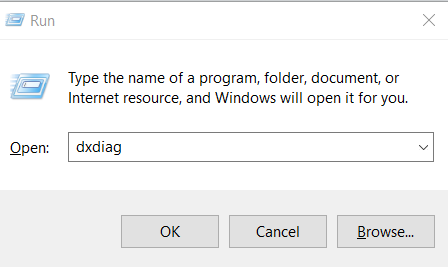
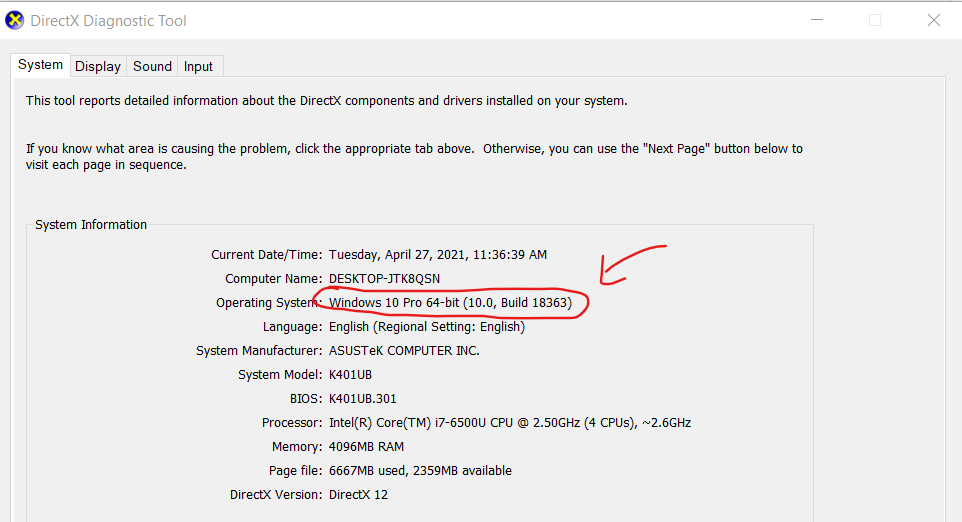
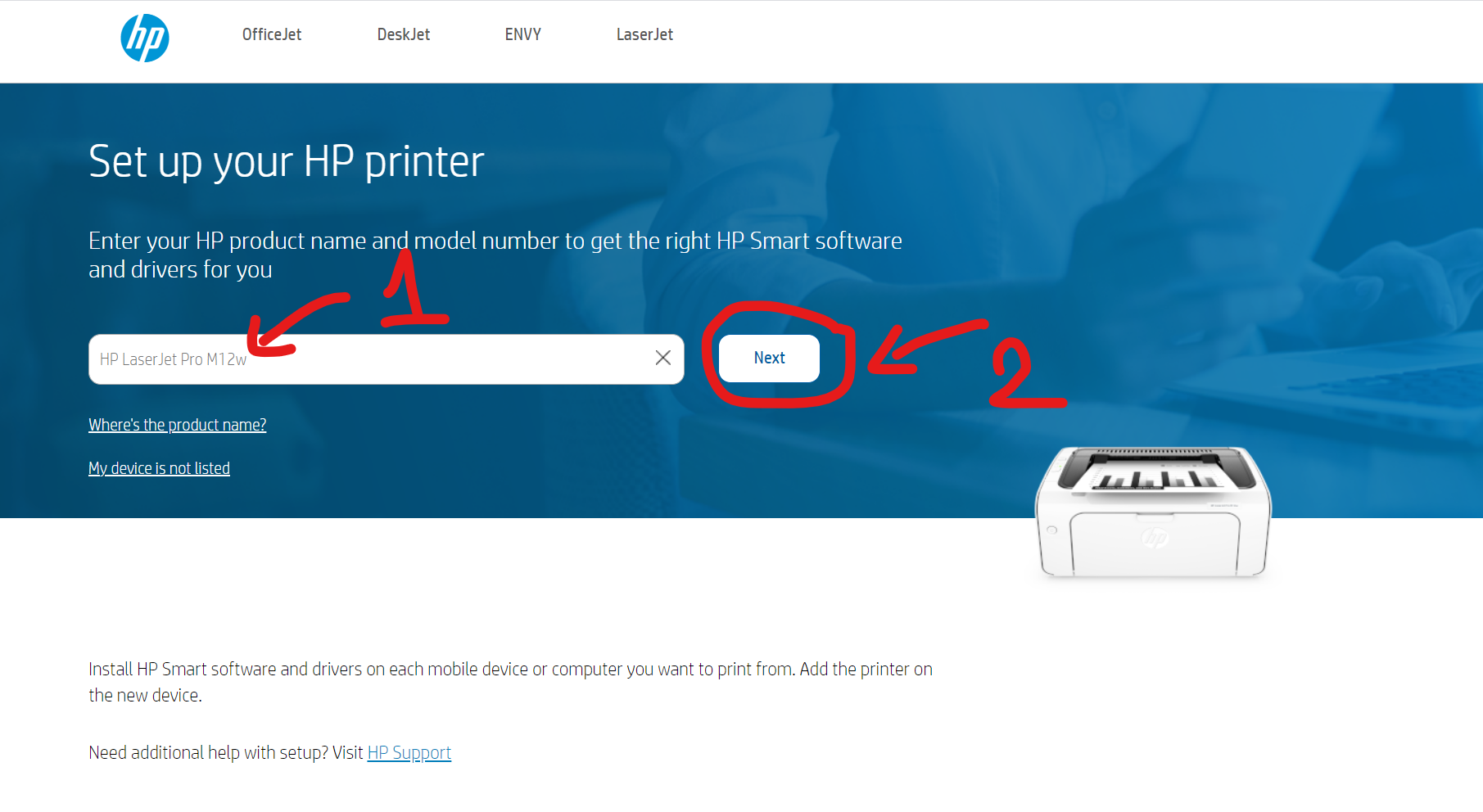
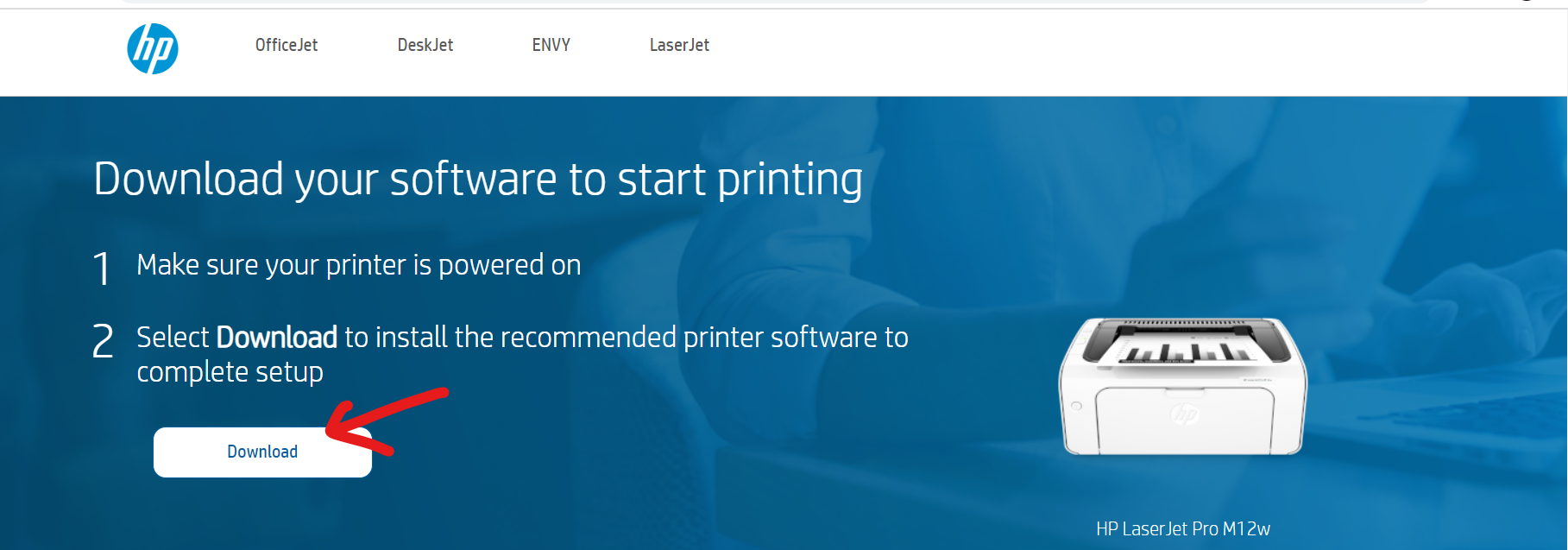
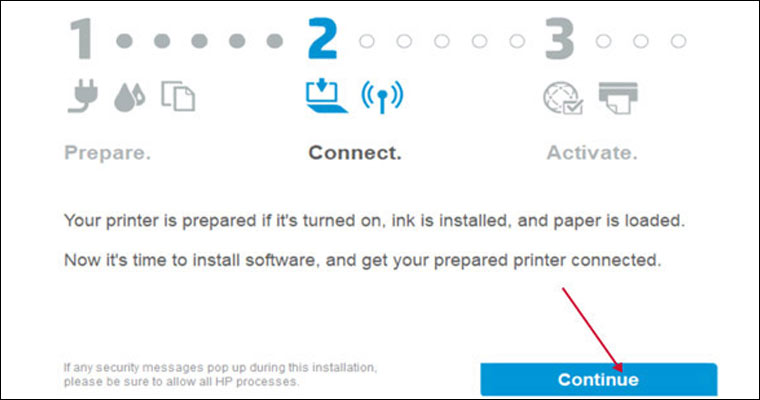
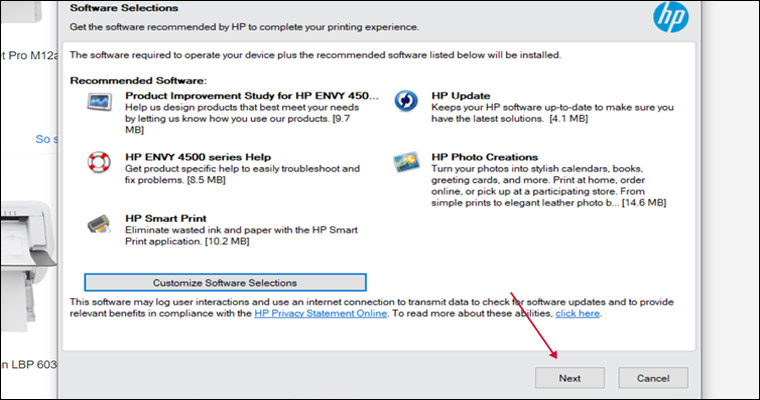
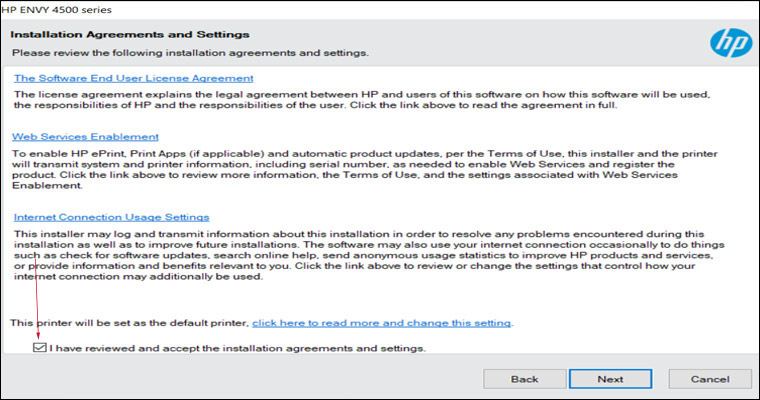
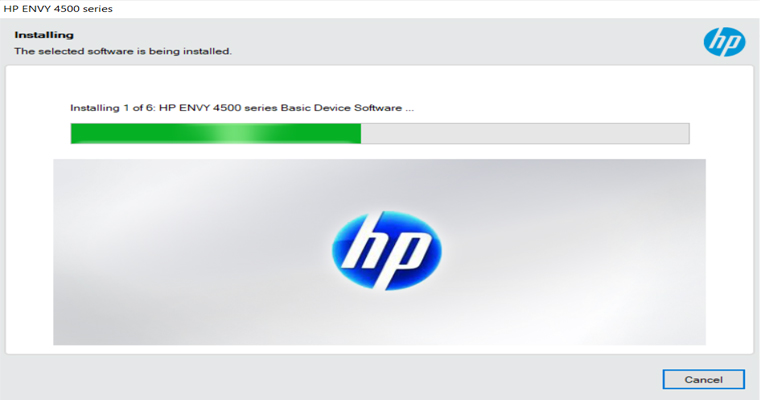
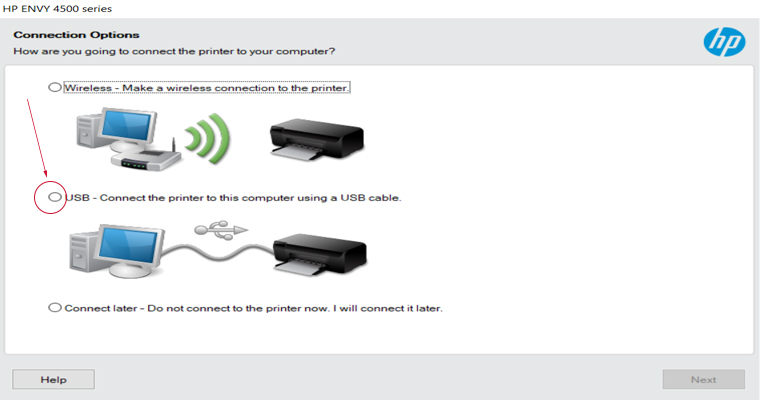
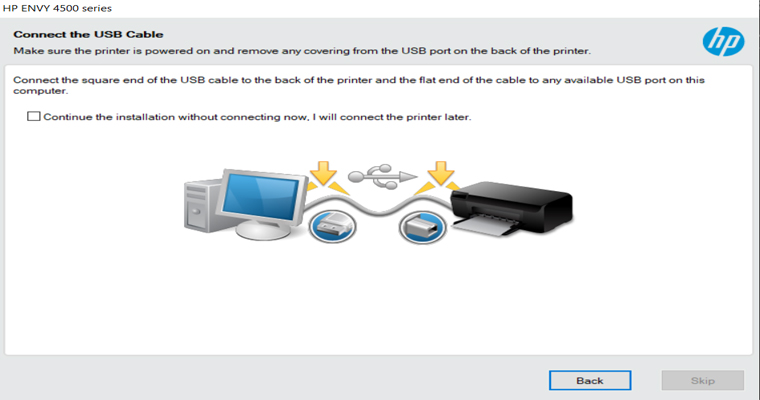
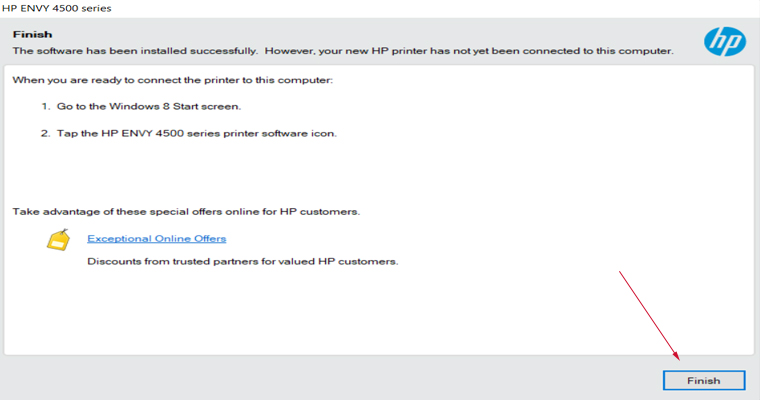
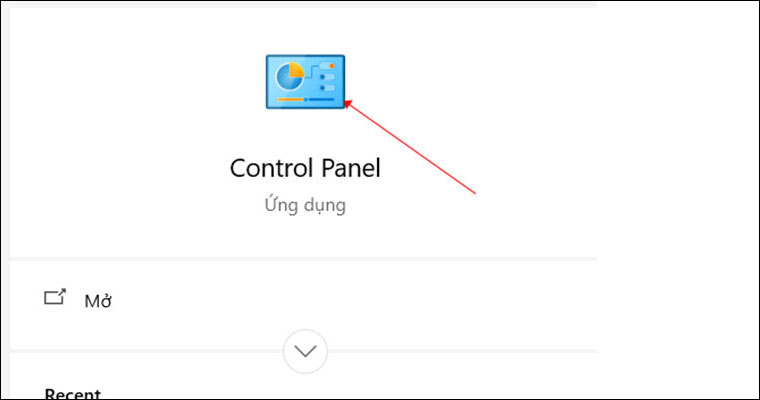


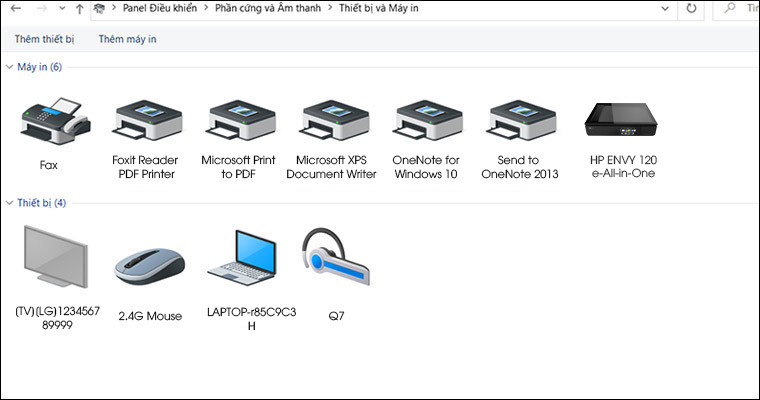
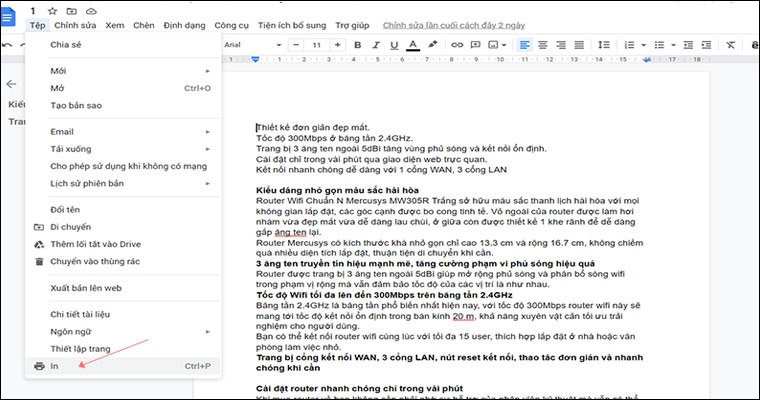
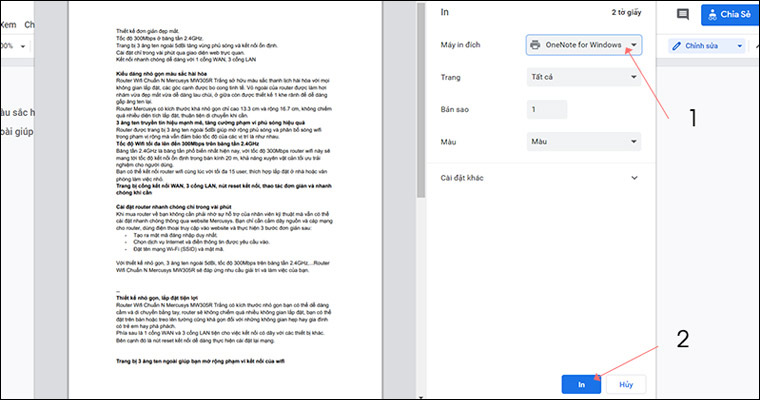



















Xem thêm